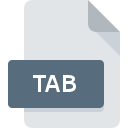
Dateiendung TAB
MapInfo TAB Format
-
DeveloperPitney Bowes Software
-
Category
-
Popularität3.2 (15 votes)
Was ist TAB-Datei?
Datei mit der Dateiendung .TAB speichert Geodaten im Vektorformat. TAB ist das native Format für von MapInfo erstellte Dateien. TAB ist ein proprietäres GIS-Format, das von der MapInfo Corporation entwickelt und verwaltet wird. Das Format speichert Daten in ASCII-Text. TAB-Dateien binden andere GIS-Projektdateien und speichern Informationen zu Datensätzen, die eine vollständige Karte und ihre Elemente darstellen, z. B. Beschriftungen, Zeichnungen und Rasterbilder. TAB-Dateien können auch Metadaten enthalten. TAB-Dateien können die folgenden verwandten Dateitypen verknüpfen:
- DAT - Datenattributdateien, in denen Informationen in Tabellen gespeichert werden, die im systemeigenen MapInfo-Format gespeichert sind. auch Textdateien, Excel-Dokumente, Access-Datenbanken.
- IND - Indexdateien für Tabellen,
- MAP - Kartendateien, die geografische Daten enthalten,
- ID - Dateien, die grafische Daten mit den Attributdatenbanken verknüpfen.
Das TAB-Dateiformat wird auch von GIS-Tools wie Arcgis, QGIS oder Tableau Software verwendet. Damit die Attributdaten auf einer bestimmten Karte angezeigt werden, müssen die zugehörigen ID- und MAP-Dateien im TAB-Ordner vorhanden sein. Wenn keine grafischen Daten benötigt werden, damit Mapinfo bestimmte Daten anzeigt, sind nur TAB- und DAT-Dateien erforderlich. Die TAB-Dateistruktur kann mit der kostenlosen Bibliothek MITAB angezeigt werden, mit der TAB-Dateien geöffnet und gespeichert werden können, oder indem eine solche Datei mit einem Texteditor geöffnet wird.
Programme die die Dateieendung TAB unterstützen
Folgende Programme können mit TAB-Dateien umgehen. TAB-Dateien können auf allen Systemplattformen, auch auf Mobilgeräten, gefunden werden. Es gibt jedoch keine Garantie, dass diese Dateien jeweils ordnungsgemäß unterstützt werden.
Updated: 10/15/2022
Wie soll ich die TAB Datei öffnen?
Das Öffnen von Dateien mit der Endung TAB kann verschiedene Ursachen haben. Positiv zu vermerken ist, dass die am häufigsten auftretenden Probleme im Zusammenhang mit MapInfo TAB Format dateien nicht komplex sind. In den meisten Fällen können sie ohne Unterstützung eines Spezialisten schnell und effektiv angegangen werden. Wir haben für Sie eine Liste erstellt, die Ihnen bei der Lösung der Probleme mit TAB-Dateien hilft.
Schritt 1. Holen Sie sich die MapInfo
 Die häufigste Ursache, die verhindert, dass Benutzer ROZ-Dateien öffnen, ist, dass auf dem System des Benutzers kein Programm installiert ist, das ROZ-Dateien verarbeiten kann. Dieses Problem kann durch Herunterladen und Installieren von MapInfo oder einem anderen kompatiblen Programm wie ArcGIS Desktop, Didger behoben werden. Oben auf der Seite befindet sich eine Liste mit allen Programmen, die nach den unterstützten Betriebssystemen gruppiert sind. Wenn Sie das Installationsprogramm MapInfo auf sicherste Weise herunterladen möchten, empfehlen wir Ihnen, die Website Pitney Bowes Software Inc. (MapInfo) zu besuchen und von deren offiziellen Repositorys herunterzuladen.
Die häufigste Ursache, die verhindert, dass Benutzer ROZ-Dateien öffnen, ist, dass auf dem System des Benutzers kein Programm installiert ist, das ROZ-Dateien verarbeiten kann. Dieses Problem kann durch Herunterladen und Installieren von MapInfo oder einem anderen kompatiblen Programm wie ArcGIS Desktop, Didger behoben werden. Oben auf der Seite befindet sich eine Liste mit allen Programmen, die nach den unterstützten Betriebssystemen gruppiert sind. Wenn Sie das Installationsprogramm MapInfo auf sicherste Weise herunterladen möchten, empfehlen wir Ihnen, die Website Pitney Bowes Software Inc. (MapInfo) zu besuchen und von deren offiziellen Repositorys herunterzuladen.
Schritt 2. Aktualisieren Sie MapInfo auf die neueste Version
 Wenn die Probleme beim Öffnen von TAB-Dateien auch nach der Installation von MapInfo bestehen bleiben, ist die Software möglicherweise veraltet. Überprüfen Sie auf der Website des Entwicklers, ob eine neuere Version von MapInfo verfügbar ist. Es kann auch vorkommen, dass Software-Ersteller durch Aktualisieren ihrer Anwendungen die Kompatibilität mit anderen, neueren Dateiformaten hinzufügen. Dies kann eine der Ursachen sein, warum TAB-Dateien nicht mit MapInfo kompatibel sind. Die neueste Version von MapInfo sollte alle Dateiformate unterstützen, die mit älteren Versionen der Software kompatibel waren.
Wenn die Probleme beim Öffnen von TAB-Dateien auch nach der Installation von MapInfo bestehen bleiben, ist die Software möglicherweise veraltet. Überprüfen Sie auf der Website des Entwicklers, ob eine neuere Version von MapInfo verfügbar ist. Es kann auch vorkommen, dass Software-Ersteller durch Aktualisieren ihrer Anwendungen die Kompatibilität mit anderen, neueren Dateiformaten hinzufügen. Dies kann eine der Ursachen sein, warum TAB-Dateien nicht mit MapInfo kompatibel sind. Die neueste Version von MapInfo sollte alle Dateiformate unterstützen, die mit älteren Versionen der Software kompatibel waren.
Schritt 3. Verknüpfen Sie MapInfo TAB Format -Dateien mit MapInfo.
Wenn Sie die neueste Version von MapInfo installiert haben und das Problem weiterhin besteht, wählen Sie sie als Standardprogramm für die Verwaltung von TAB auf Ihrem Gerät aus. Der nächste Schritt sollte keine Probleme bereiten. Die Vorgehensweise ist unkompliziert und weitgehend systemunabhängig

So ändern Sie das Standardprogramm in Windows
- Wenn Sie mit der rechten Maustaste auf das TAB klicken, wird ein Menü geöffnet, aus dem Sie die Option auswählen sollten
- Wählen Sie als Nächstes die Option und öffnen Sie dann mit die Liste der verfügbaren Anwendungen
- Wählen Sie schließlich suchen, zeigen Sie auf den Ordner, in dem MapInfo installiert ist, aktivieren Sie das Kontrollkästchen Immer mit diesem Programm TAB-Dateien öffnen und bestätigen Sie Ihre Auswahl, indem Sie auf klicken

So ändern Sie das Standardprogramm in Mac OS
- Klicken Sie mit der rechten Maustaste auf die Datei TAB und wählen Sie
- Suchen Sie die Option - klicken Sie auf den Titel, falls dieser ausgeblendet ist
- Wählen Sie aus der Liste das entsprechende Programm aus und bestätigen Sie mit
- Wenn Sie die vorherigen Schritte ausgeführt haben, sollte eine Meldung angezeigt werden: Diese Änderung wird auf alle Dateien mit der Dateiendung TAB angewendet. Klicken Sie anschließend auf die Schaltfläche , um den Vorgang abzuschließen.
Schritt 4. Überprüfen Sie die ROZ auf Fehler
Sollte das Problem nach den Schritten 1 bis 3 weiterhin auftreten, überprüfen Sie, ob die Datei TAB gültig ist. Wenn Sie nicht auf die Datei zugreifen können, kann dies verschiedene Ursachen haben.

1. Die TAB ist möglicherweise mit Malware infiziert. Stellen Sie sicher, dass Sie sie mit einem Antivirenprogramm scannen.
Wenn die Datei infiziert ist, verhindert die in der TAB-Datei enthaltene Malware den Versuch, sie zu öffnen. Es wird empfohlen, das System so bald wie möglich auf Viren und Malware zu überprüfen oder einen Online-Virenscanner zu verwenden. Wenn der Scanner feststellt, dass die Datei TAB nicht sicher ist, fahren Sie gemäß den Anweisungen des Antivirenprogramms fort, um die Bedrohung zu neutralisieren.
2. Überprüfen Sie, ob die Datei beschädigt oder beschädigt ist
Wenn die TAB-Datei von einer anderen Person an Sie gesendet wurde, bitten Sie diese Person, die Datei erneut an Sie zu senden. Während des Kopiervorgangs der Datei sind möglicherweise Fehler aufgetreten, die die Datei unvollständig oder beschädigt machen. Dies kann die Ursache für Probleme mit der Datei sein. Beim Herunterladen der Datei mit der Endung TAB aus dem Internet kann ein Fehler auftreten, der zu einer unvollständigen Datei führt. Versuchen Sie erneut, die Datei herunterzuladen.
3. Überprüfen Sie, ob Ihr Konto über Administratorrechte verfügt
Einige Dateien erfordern erhöhte Zugriffsrechte, um sie zu öffnen. Melden Sie sich von Ihrem aktuellen Konto ab und bei einem Konto mit ausreichenden Zugriffsrechten an. Öffnen Sie dann die Datei MapInfo TAB Format.
4. Überprüfen Sie, ob Ihr System die folgenden Anforderungen erfüllt: MapInfo
Wenn das System stark ausgelastet ist, kann es möglicherweise nicht mit dem Programm umgehen, das Sie zum Öffnen von Dateien mit der Dateiendung TAB verwenden. In diesem Fall schließen Sie die anderen Anwendungen.
5. Stellen Sie sicher, dass Ihr Betriebssystem und die Treiber auf dem neuesten Stand sind
Regelmäßig aktualisierte Systeme, Treiber und Programme schützen Ihren Computer. Dies kann auch Probleme mit MapInfo TAB Format -Dateien verhindern. Es kann vorkommen, dass die TAB-Dateien mit aktualisierter Software, die einige Systemfehler behebt, ordnungsgemäß funktionieren.
Möchten Sie helfen?
Wenn Sie zusätzliche Informationen bezüglich der Datei TAB besitzen, würden wir sehr dankbar sein, wenn Sie Ihr Wissen mit den Nutzern unseres Service teilen würden. Nutzen Sie das Formular, dass sich hier befindet, und senden Sie uns Ihre Informationen über die Datei TAB.

 Windows
Windows 


